Las aplicaciones para móviles Android son extremadamente exitosas y populares. Tanto que a más de uno le gustaría poder tener acceso a ellas en cualquier momento. Por eso ahora te voy a enseñar cómo descargar e instalar Google Play Store en PC Windows y Mac. Ya que de esta forma podrás tener acceso a las aplicaciones, videojuegos y demás contenido de Android. Con lo cual, si se te descarga el móvil o lo tienes en reparación, podrás seguir usando herramientas como WhatsApp desde tu ordenador.
¿Qué es Play Store?
Resumen del contenido

Play Store, también conocida como Google Play; es la principal tienda de contenido para dispositivos inteligentes con sistema operativo Android. En sí misma es una aplicación, a través de la cual se pueden comprar (o adquirir gratuitamente) diversidad de contenidos como juegos, aplicaciones o libros para teléfonos Android. Al mismo tiempo es un gestor de descarga e instalación de cada contenido que se vaya adquiriendo.
BlueStacks – Emulador de Android para PC

Claro está que todo el contenido que se desarrolla para Android es exclusivamente compatible con este sistema operativo. Es por ello que, antes de poder descargar Google Play Store en PC; se requiere de la instalación de BlueStacks, un Emulador de Android para PC. Y por si no te queda claro lo que es un emulador, pues en este caso se trata de un programa que simula ser un móvil Android en tu ordenador, de tal forma que puedas tener acceso a sus contenidos de la misma forma en que lo haces con tu teléfono.
BlueStacks seguramente no es el único emulador de Android para ordenadores, pero sí que es el mejor y más popular de todos; además de que es completamente gratuito. El gran problema es que simular un sistema operativo (Android) dentro de otro sistema operativo (Windows o Mac) implica un gran esfuerzo para la máquina. Así que los ordenadores de baja (e incluso algunos de mediana) gama sufrirán bastante sino es que dejan de correr completamente.
¿Cómo instalar BlueStacks en PC?
Instalar BlueStacks en PC es muy sencillo y seguro. Es muy seguro porque se descarga gratuitamente desde su propia web oficial, con lo que puedes estar seguro de que la descarga estará libre de malwares y virus. Que por cierto, la web también está libre de publicidad con ventanas emergentes.
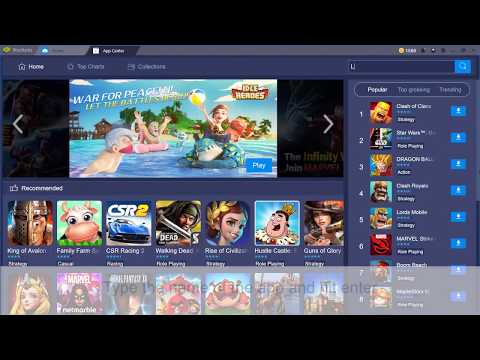
Una vez que entres a la web lo primero que veras será un rectángulo verde de descarga. Después de hacer clic sobre él serás redireccionado hacia otra página que también contiene un rectángulo verde de descarga, con este segundo rectángulo si iniciara la misma. Pero también te encontraras con el siguiente vídeo en el que, en un minuto, se explica de forma intuitiva la instalación del programa.
Al finalizar la descarga pasamos a su instalación. Para ello debes hacer doble clic sobre el icono del programa, ubicado en el escritorio o la carpeta donde lo hayas descargado. Al hacerlo, el emulador comenzará a extraerse y al completarse la extracción se iniciara automáticamente la instalación de la versión más reciente de BlueStacks.
Descargar la Play Store en PC con BlueStacks
Ya con el BlueStacks instalado puedes pasar a descargar la Play Store en tu ordenador. Para hacerlo debes abrir el programa cuyo icono ya debería estar en el escritorio. Si al abrirlo no te salta una ventana emergente señalando que tu ordenador tiene poca memoria RAM, entonces es que podrás utilizarlo sin problema alguno. De lo contrario, notaras como tu máquina se ralentiza por falta de potencia.

En cualquier caso, cada vez que abras el BlueStacks; requerirá algo de tiempo para poner en marcha la emulación del sistema operativo Android, siendo la primera vez la que más tarda en cargarse; aunque los tiempos varían dependiendo de las capacidades de cada máquina. De hecho, si tienes una de bajos recursos es probable que debas intentar abrir el programa varias veces antes de conseguirlo.
En versiones anteriores del BlueStacks era necesario recurrir a la barra de herramientas para asociar una cuenta Google en la opción de configuraciones (en el icono del engranaje). En mi caso, la última vez que hice una instalación del programa a un cliente, hace apenas un par de semanas; el propio BlueStacks me abrió una ventana emergente con la sugerencia de asociar una cuenta Google o crear una nueva. Si esta ventana no te sale, entonces ya sabes que debes hacerlo manualmente mediante las configuraciones.
De cualquier forma, lo que debes hacer es colocar los datos de la cuenta Google que usas en tu teléfono inteligente. Utilizando tu correo y contraseña o número de teléfono según sea tú caso. ¡Y listo! Ahora se descargara la aplicación y te aparecerá la ventana de inicio de tu cuenta Google Play Store, además de que se creara un icono de acceso rápido en la pantalla de inicio del BlueStacks.
Diferencias de descargar la Play Store en Windows y Mac
BlueStacks 4 es el último volumen de este grandioso emulador, que ahora mismo se encuentra en su versión 4.32.56; con una optimización realmente avanzada que le aporta una grandiosa compatibilidad. Así pues, prácticamente no existen diferencias entre descargar la Play Store en Windows o Mac. Puede hacerse por igual con las indicaciones intuitivas de instalación de BlueStacks.

A lo sumo, lo único que podría variar entre ambos sistemas es que en Windows, como es habitual con programas que no se descargan desde su propia tienda; sucederán dos cosas: En primer lugar, cada vez que abras el BlueStacks te saldrá una ventana emergente para iniciar como administrador; lo cual siempre es lo más recomendado. En segundo lugar, el antivirus te podría detectar el instalador del emulador como un malware; por lo que deberás desactivarlo para poder iniciar la instalación.
En resumidas cuentas, lo que realmente se debe descargar e instalar en la PC es el emulador de Android BlueStacks 4. Con él se adquiere la aplicación de la Play Store al vincular la cuenta Google de tu dispositivo móvil, teniendo acceso completo a los juegos, libros, películas, aplicaciones y el resto de contenidos.
